Eclipse 中默认自带了 Git 插件,通过点击 Help→About Eclipse IDE 可以查看
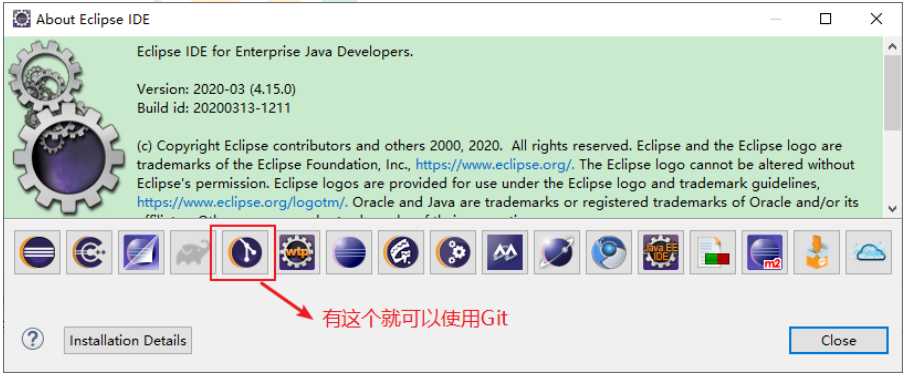
点击 Window→Preferences→Team→Git→Configuration
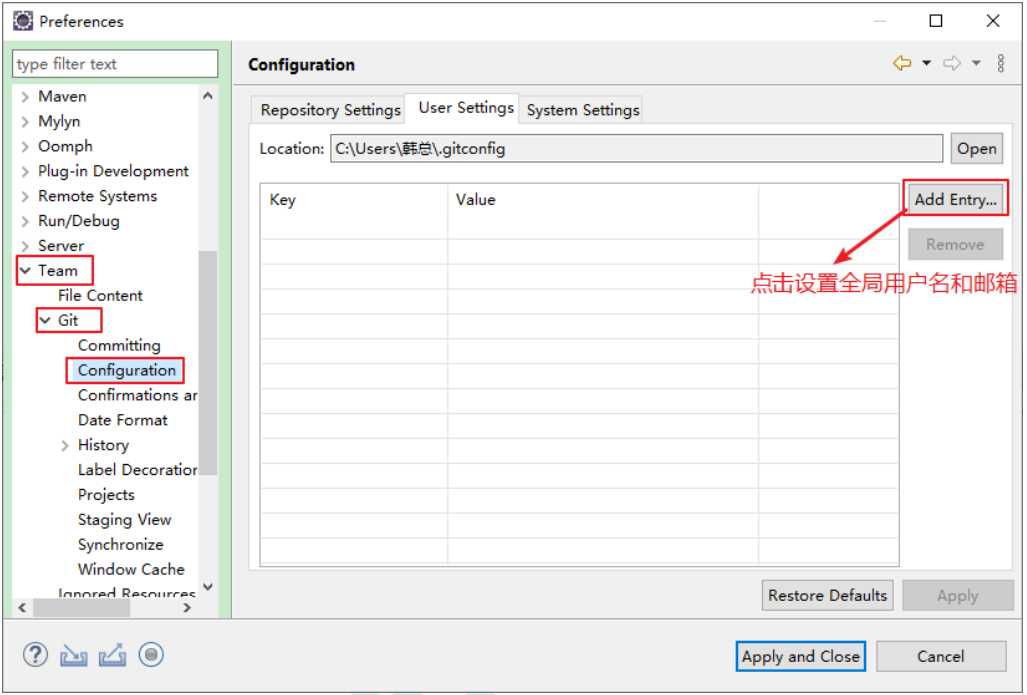
点击 Add Entry…设置全局用户名和邮箱
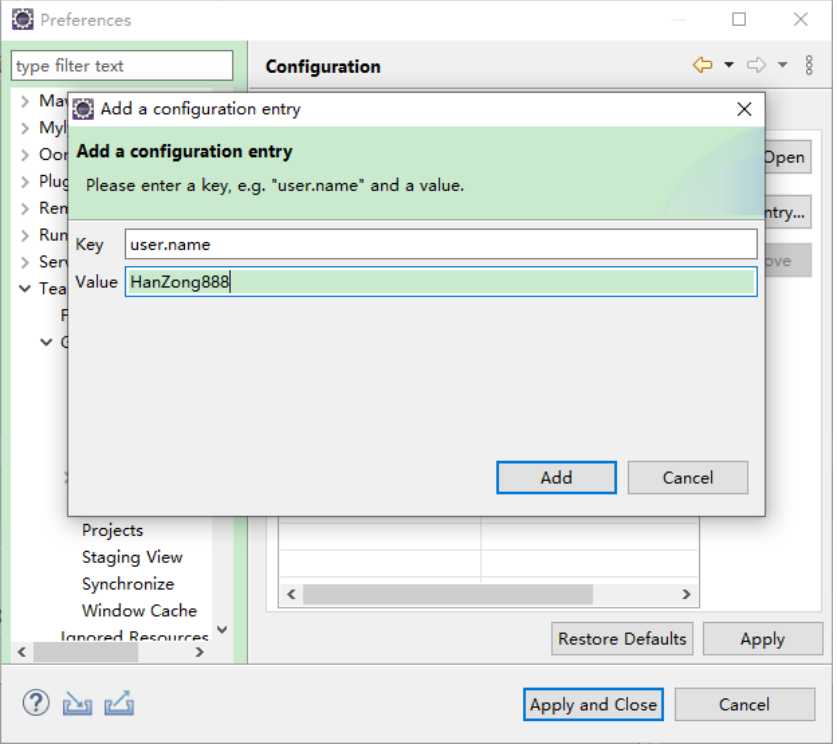
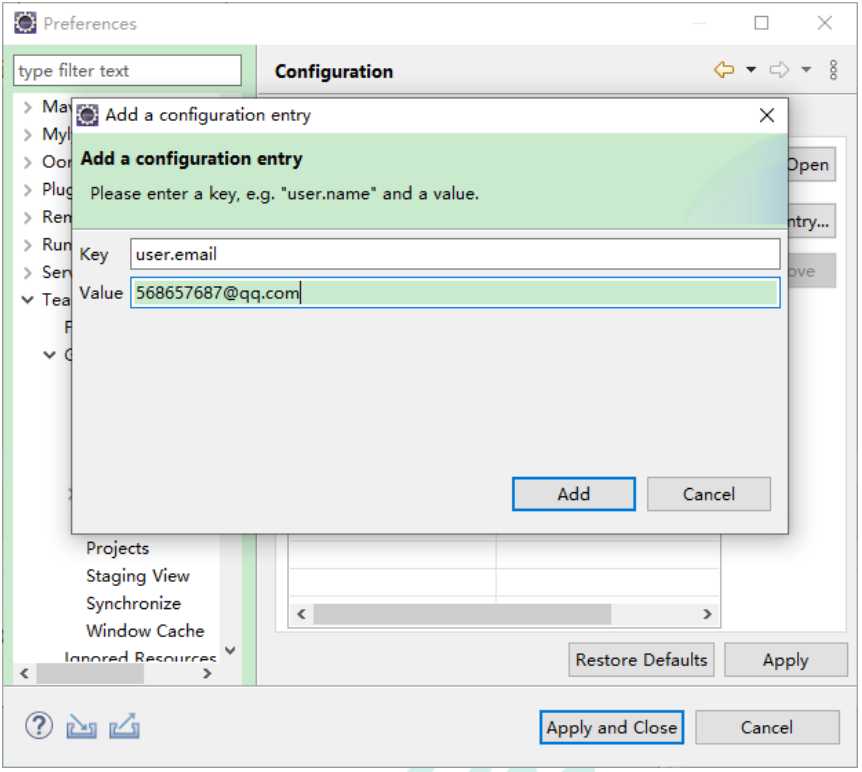

点击 Apply and Close 之后在 Windows 的用户目录下会生成.gitconfig 配置文件
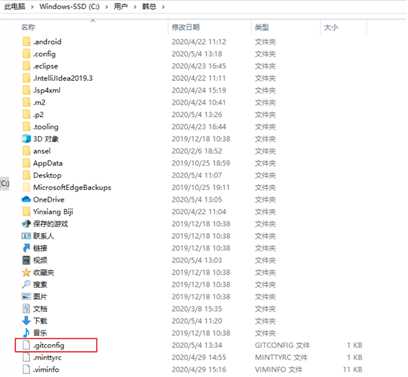
在用户目录(其他目录也可以)创建 Java.gitignore 文件,添加以下内容
# Compiled class file
*.class
# Log file
*.log
# BlueJ files
*.ctxt
# Mobile Tools for Java (J2ME)
.mtj.tmp/
# Package Files #
*.jar
*.war
*.nar
*.ear
*.zip
*.tar.gz
*.rar
# virtual machine crash logs, see
http://www.java.com/en/download/help/error_hotspot.xml
hs_err_pid*
.classpath
.project
.settings
target在全局的配置文件.gitconfig 文件中添加如下内容
[core]
excludesfile = C:/Users/韩总/Java.gitignore文件所在位置图
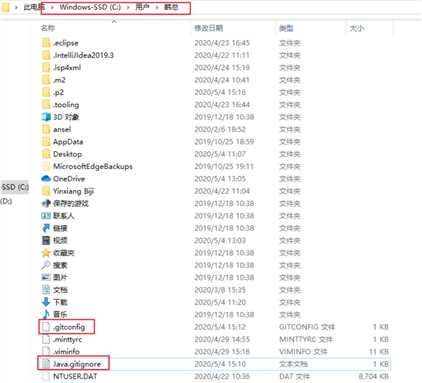
重启 Eclipse 忽略文件 Java.gitignore 即生效
创建一个普通的 Maven 工程
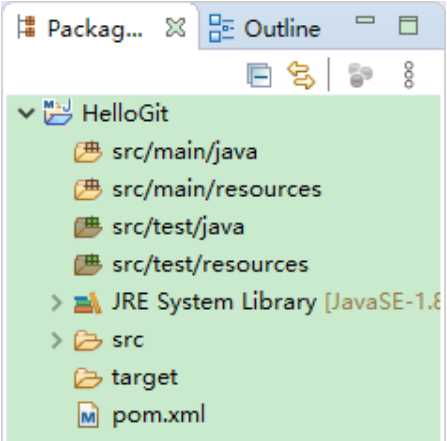
将 Maven 工程交给 Git 管理,即生成.git 目录
在工程上右键→Team→Share Project…
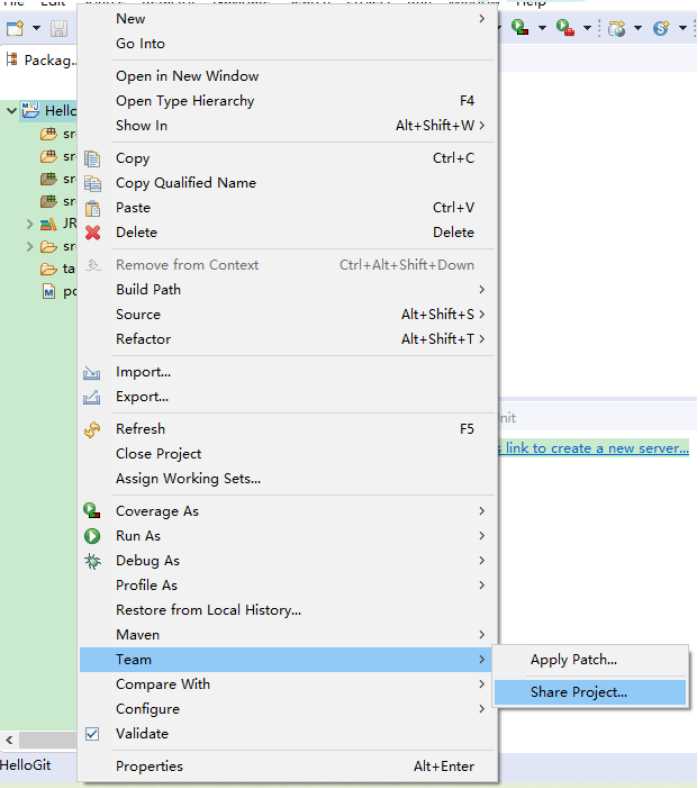
勾选 Use or create repository in parent folder of project 并选中工程
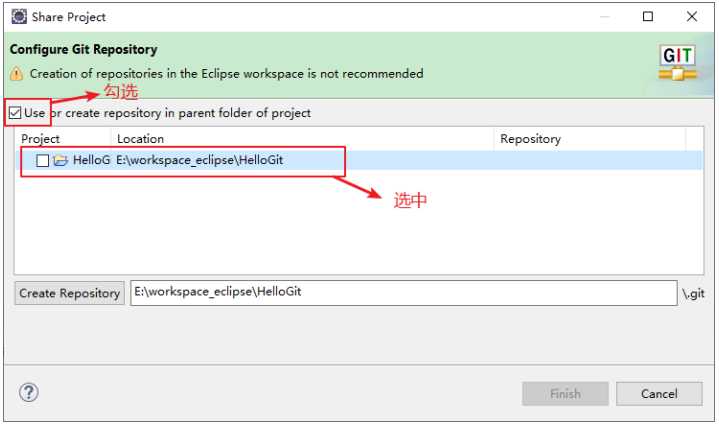
点击 Create Repository 按钮生成.git 目录
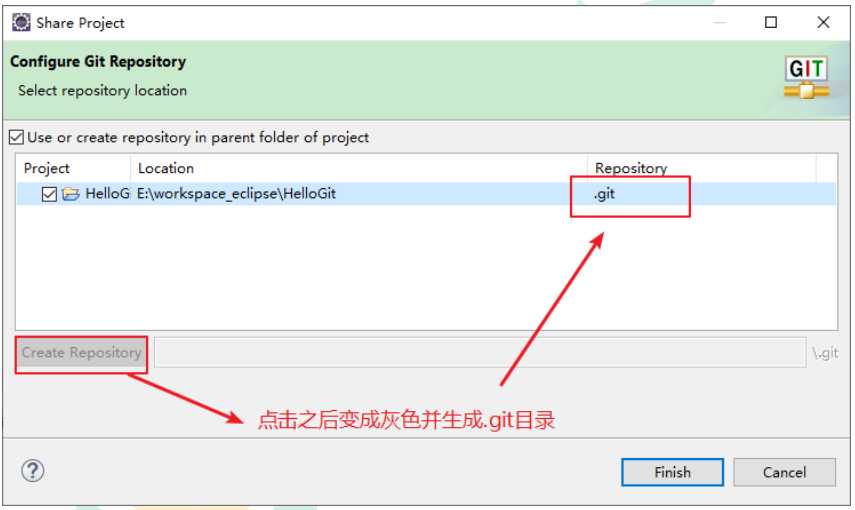
点击 Finish 之后发现工程已被 Git 管理
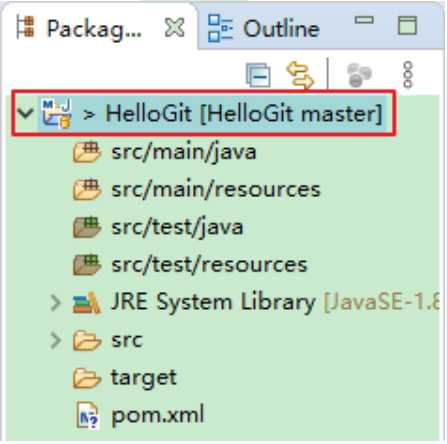
可以配置当前工程的用户名和邮箱
点击 Window→Preferences→Team→Git→Configuration→Repository Settings
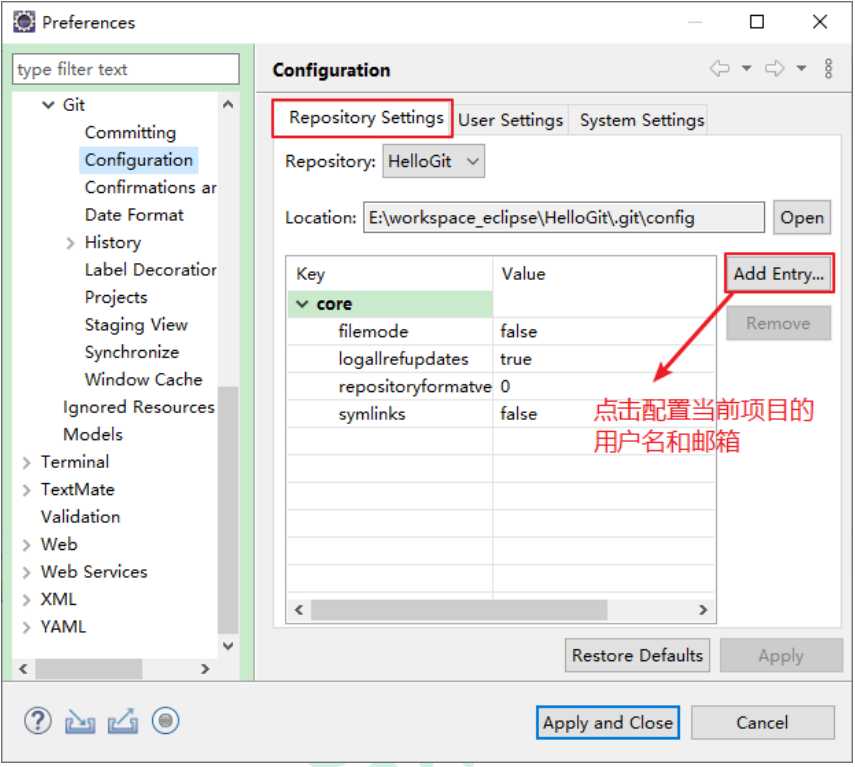
点击 Add Entry…配置当前工程的用户名和邮箱
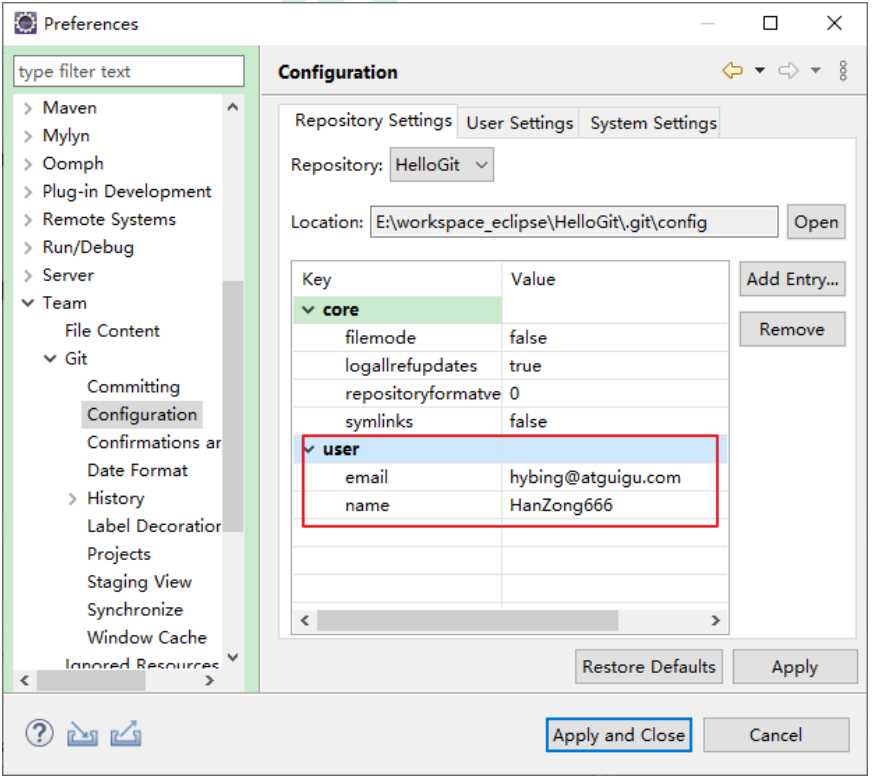
在 src/main/java 目录下创建包并创建 HelloGit.java 文件,此时文件只存在于工作区,文件的状态如下图:
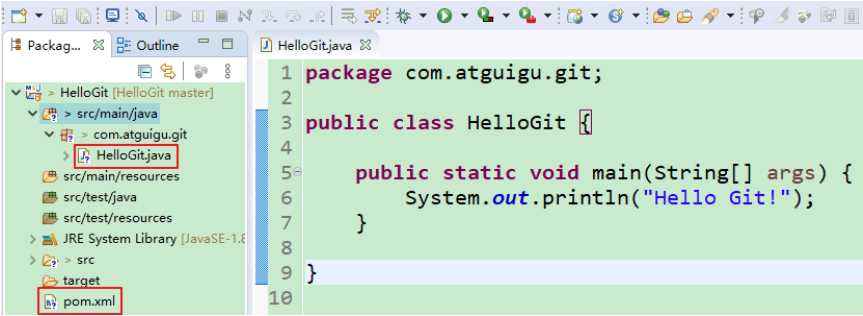
在工程上右键→Team→Add to Index 将工程添加到暂存区
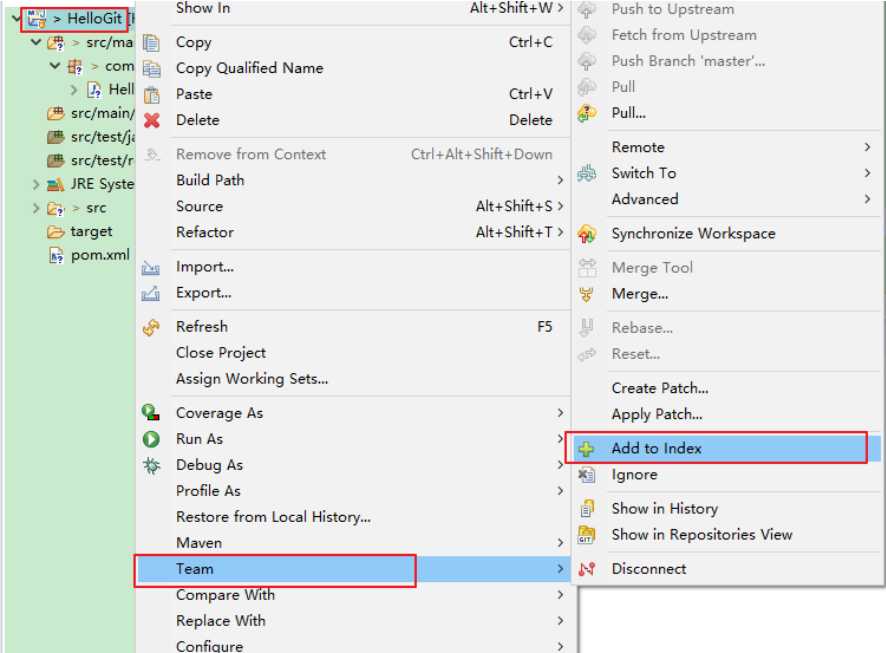
添加到暂存区之后文件的状态如下图:

在工程上右键→Team→Commit…将工程添加到本地库
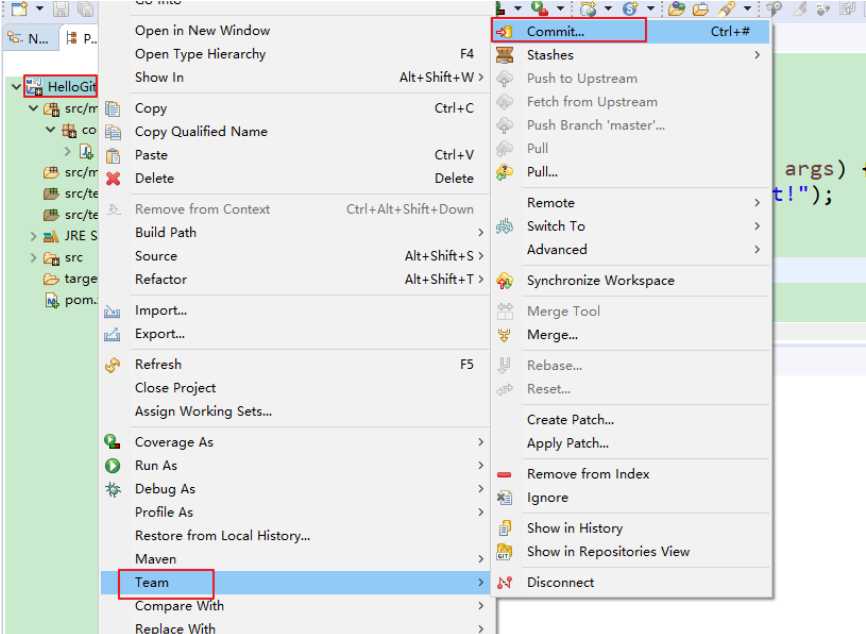
添加注释后点击 Commit 将工程添加到本地库
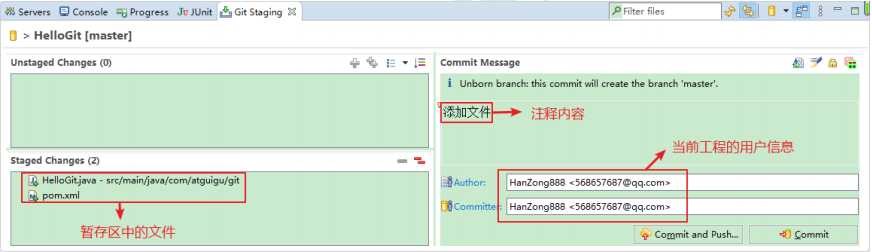
也可以直接点击 Commit and Push…添加到本地库后开始上传到项目托管的网站
工程添加到本地库之后文件的状态如下图:
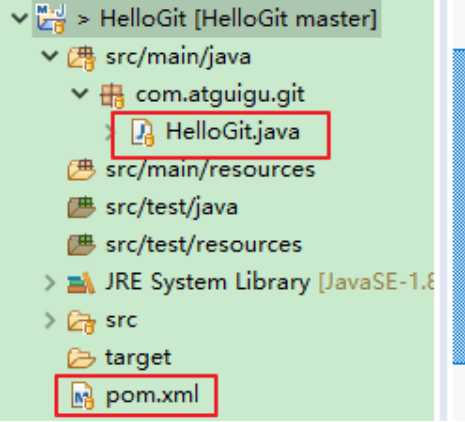
查看历史版本
在工程上右键→Team→Show in History
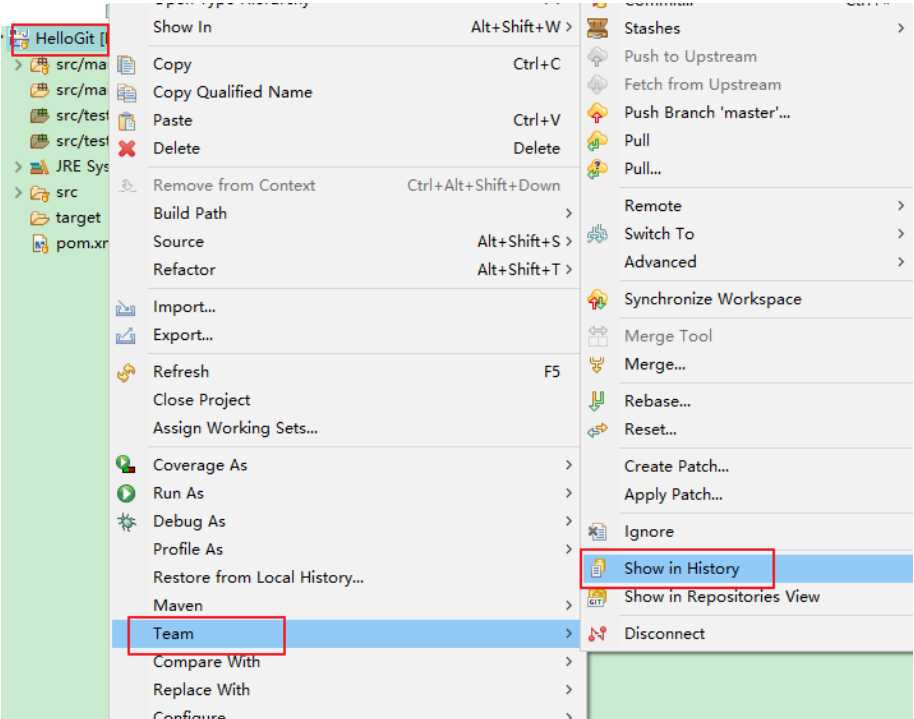
当前版本
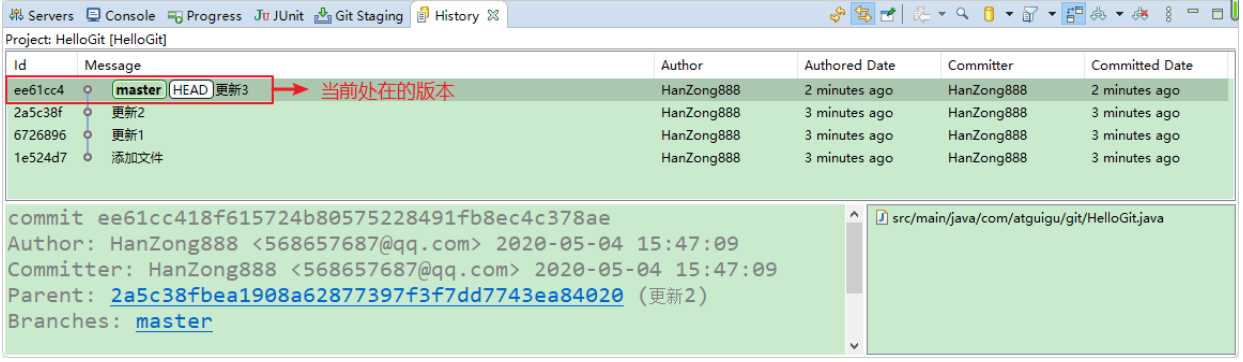
在要切换的版本上右键→Reset→Hard
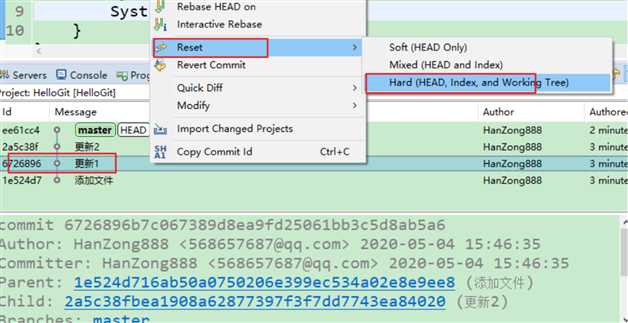
切换成功
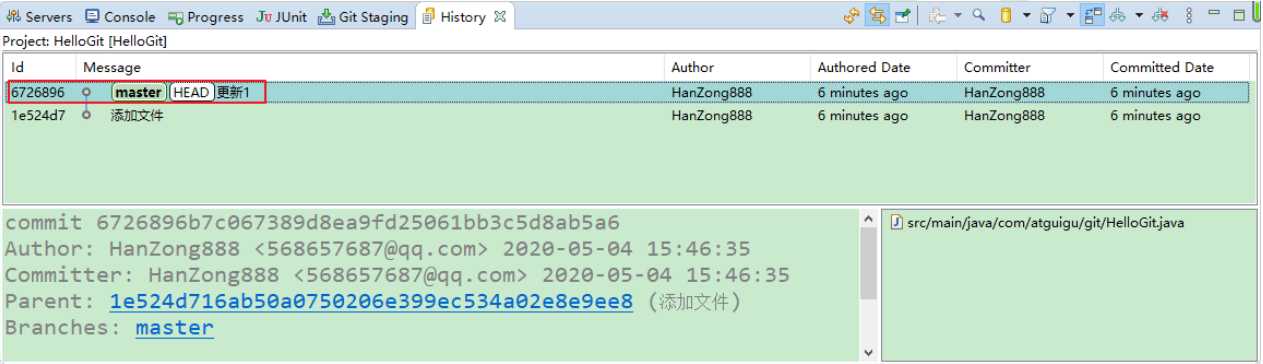
在工程上右键→Team→Switch To→New Branch…
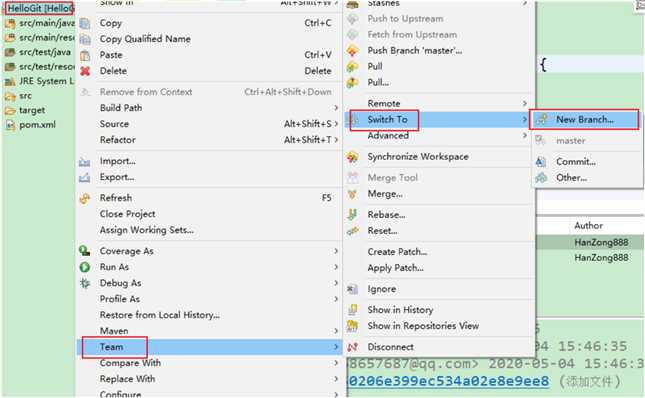
给分支命名
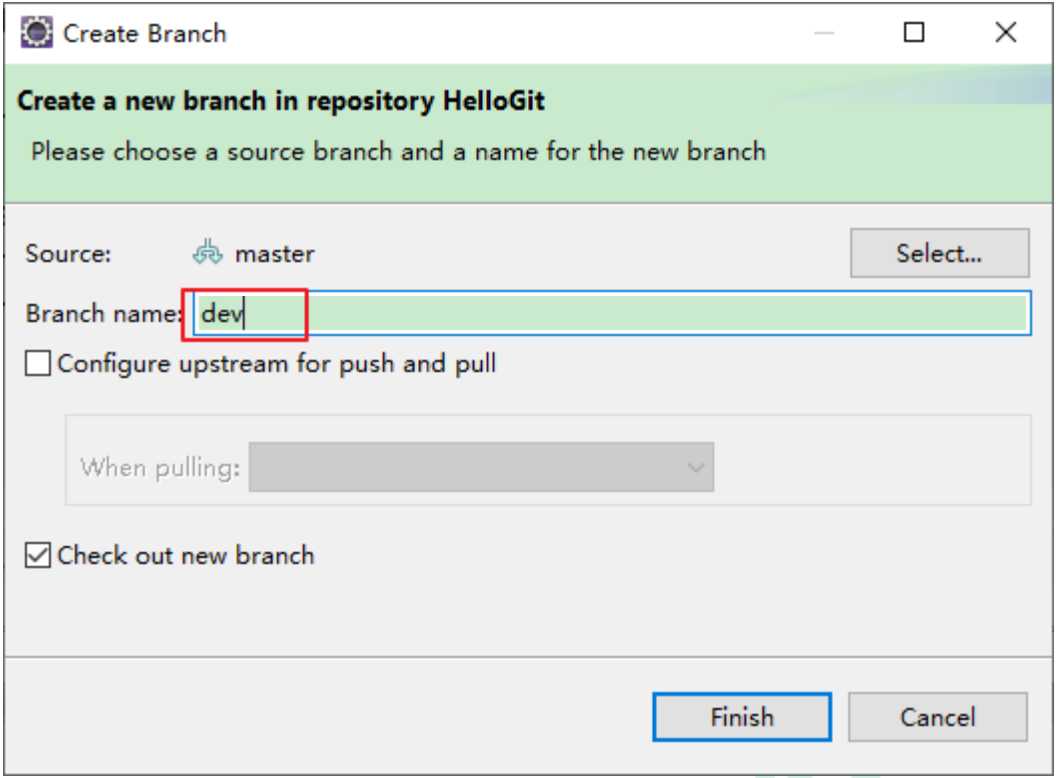
点击 Finish 之后自动切换到新的分支
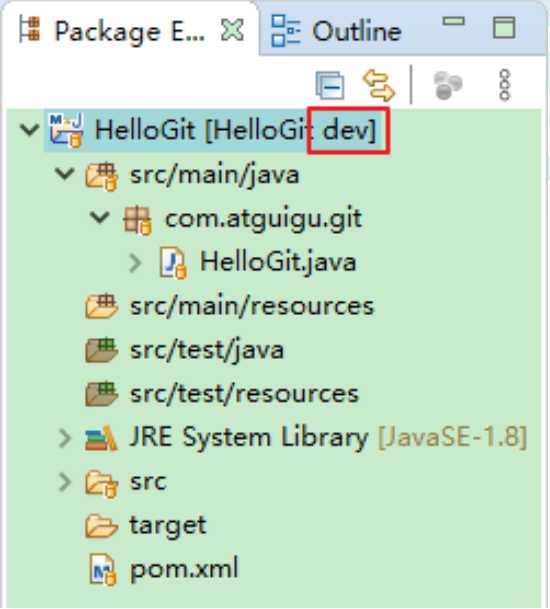
在新的分支上添加新的内容,添加到暂存区,添加到本地库
切换到主干
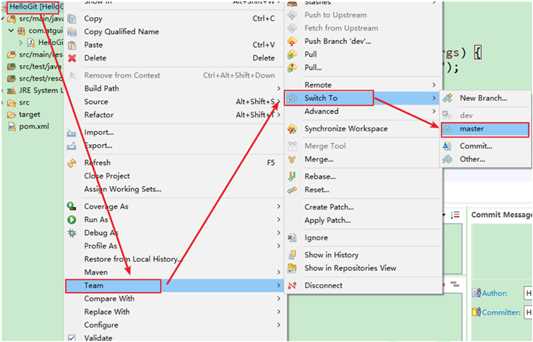
将分支中的内容合并到主干
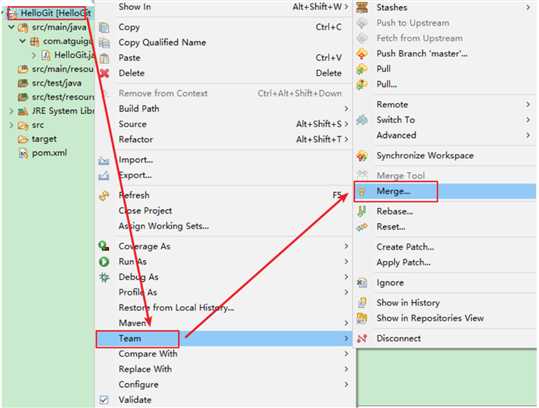
选中分支开始合并
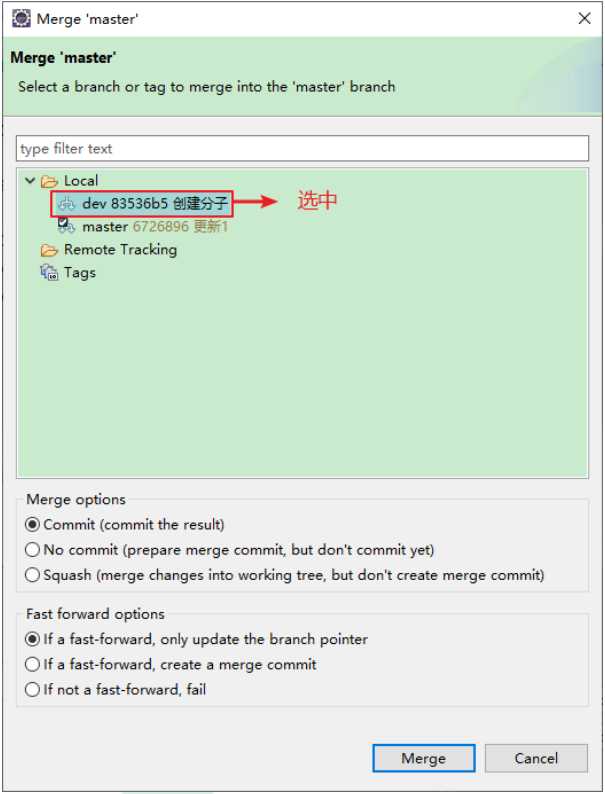
合并成功
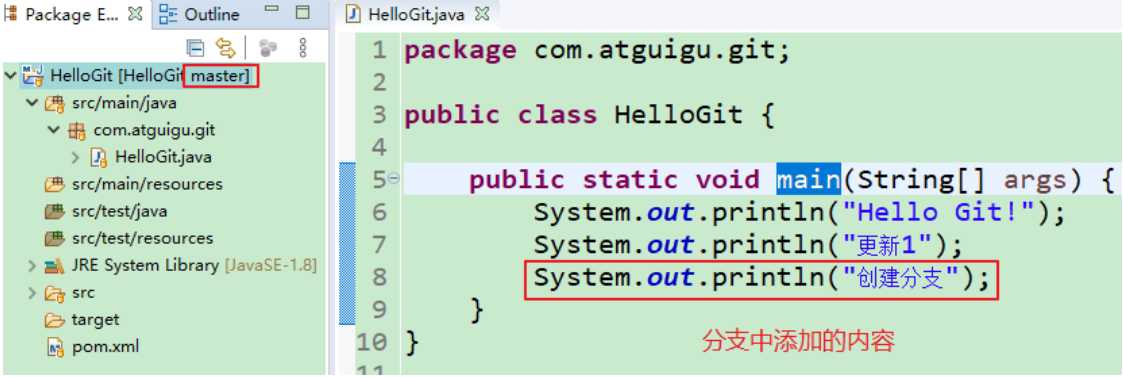
让主干和分支在同一个位置添加一行代码
分支添加内容,并添加到暂存区和本地库
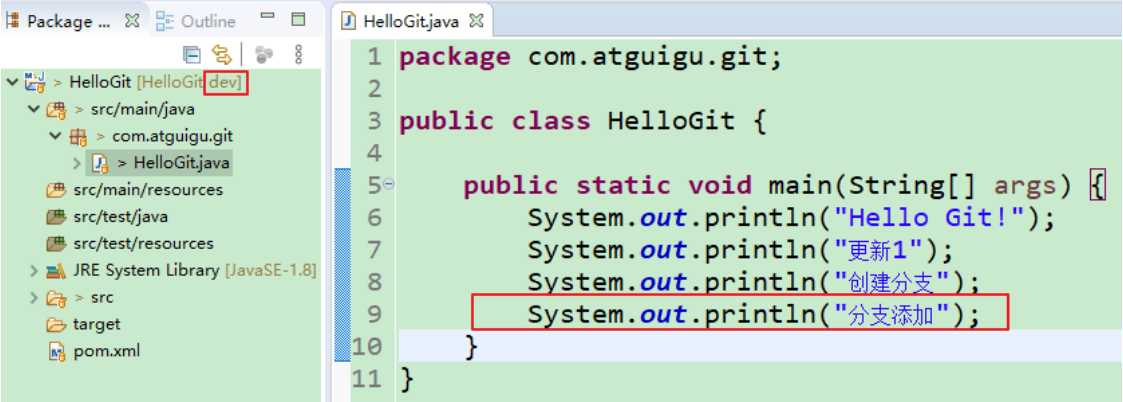
主干添加内容,并添加到暂存区和本地库
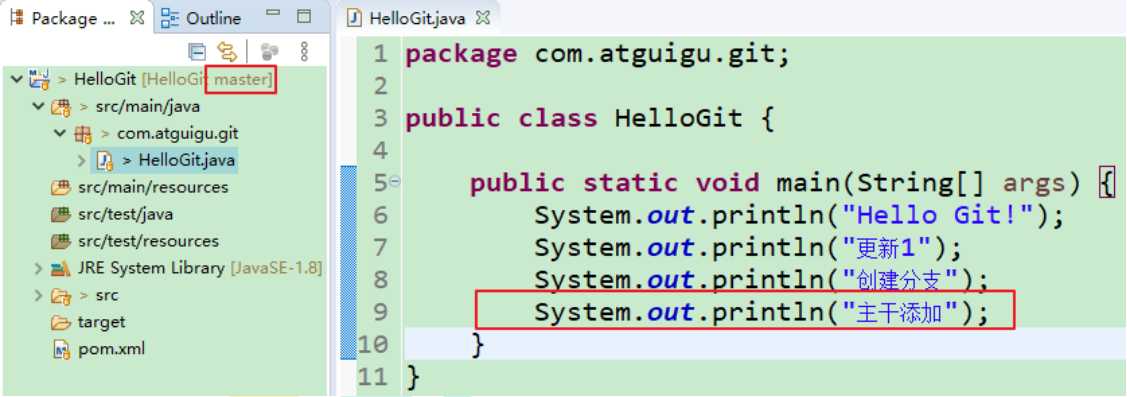
在主干上合并分支,出现冲突
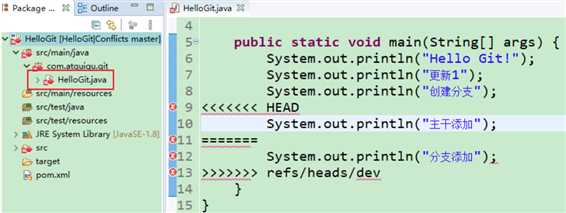
有效沟通后选择保留的代码,重写添加到暂存区、本地库冲突即可解决
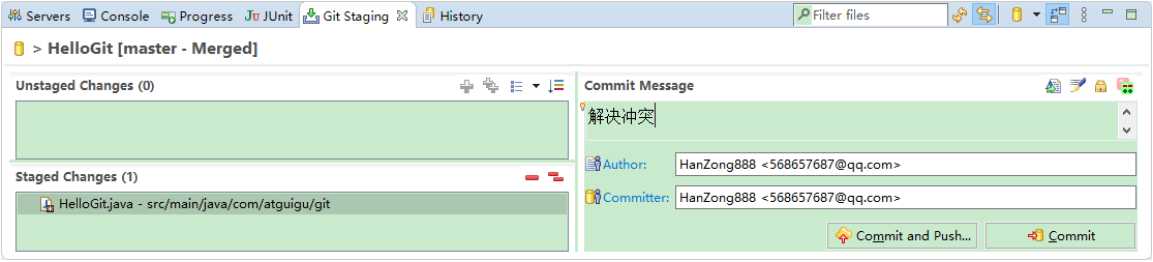
访问 GitHub 网站 https://github.com/ ,首页即是注册页面
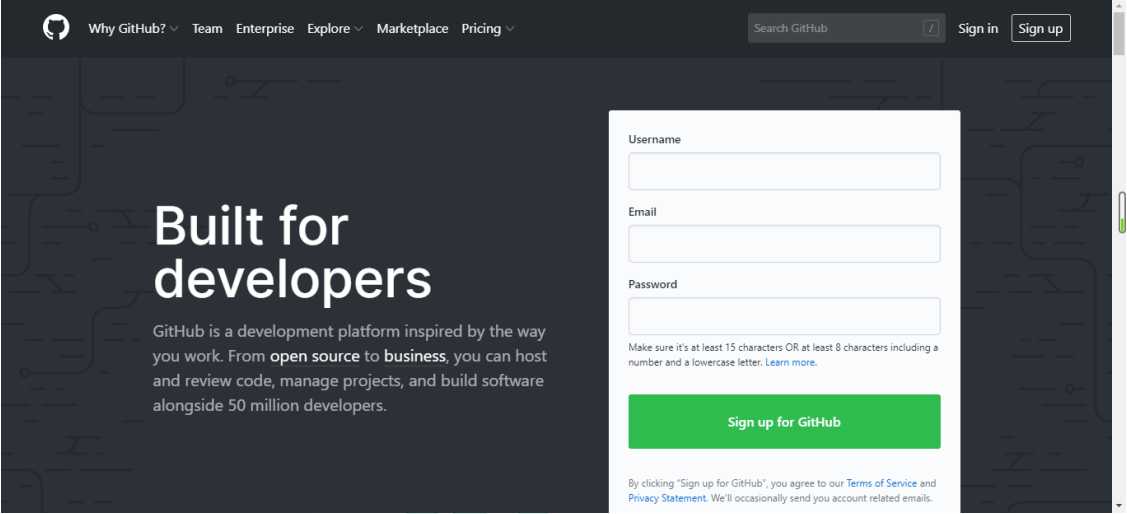
输入用户名、邮箱、密码点击注册之后登录邮箱激活即可
登录 GitHub 在首页点击 Start a project
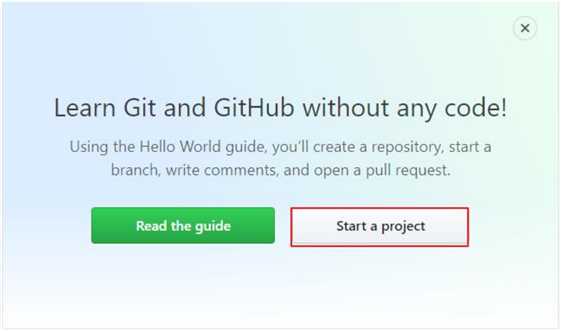
指定仓库的名称和类型
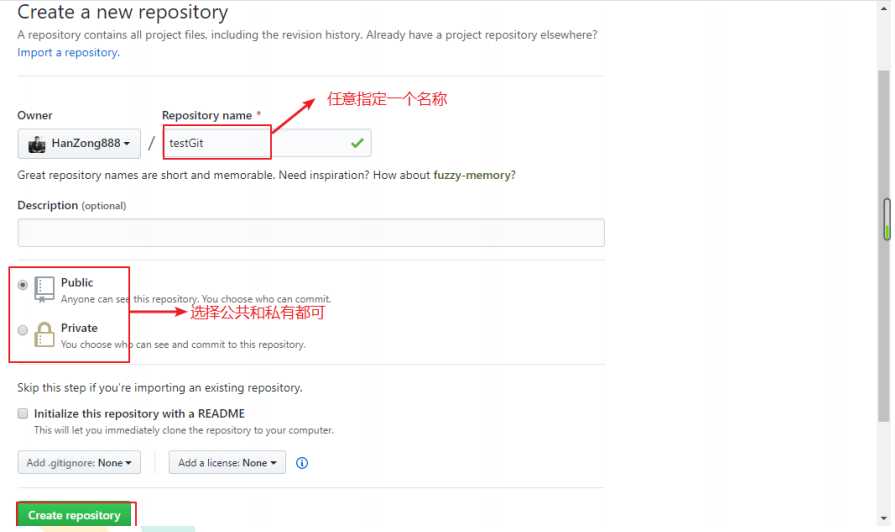
仓库创建成功
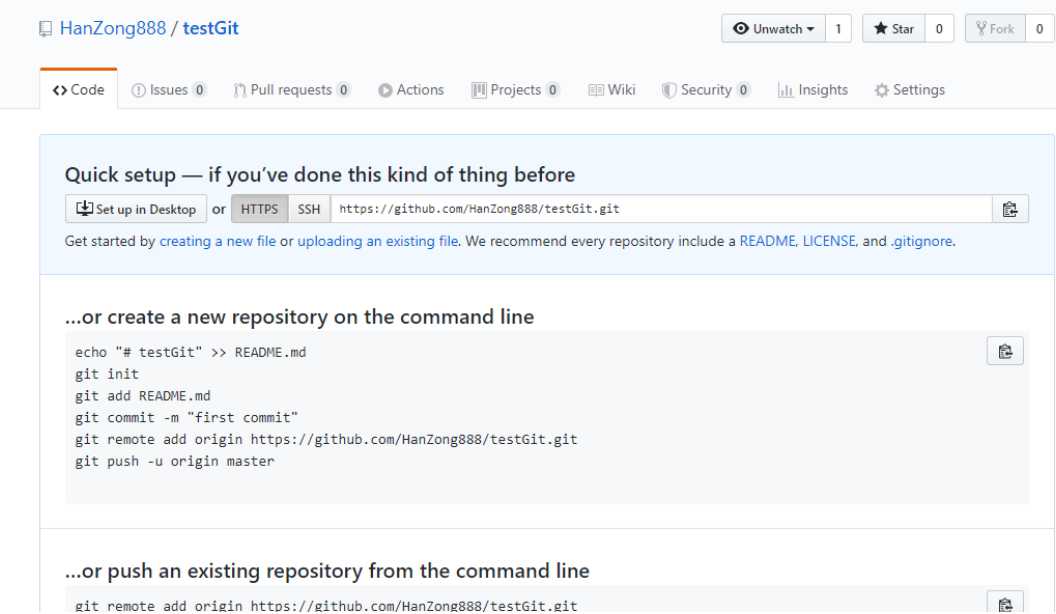
复制仓库地址
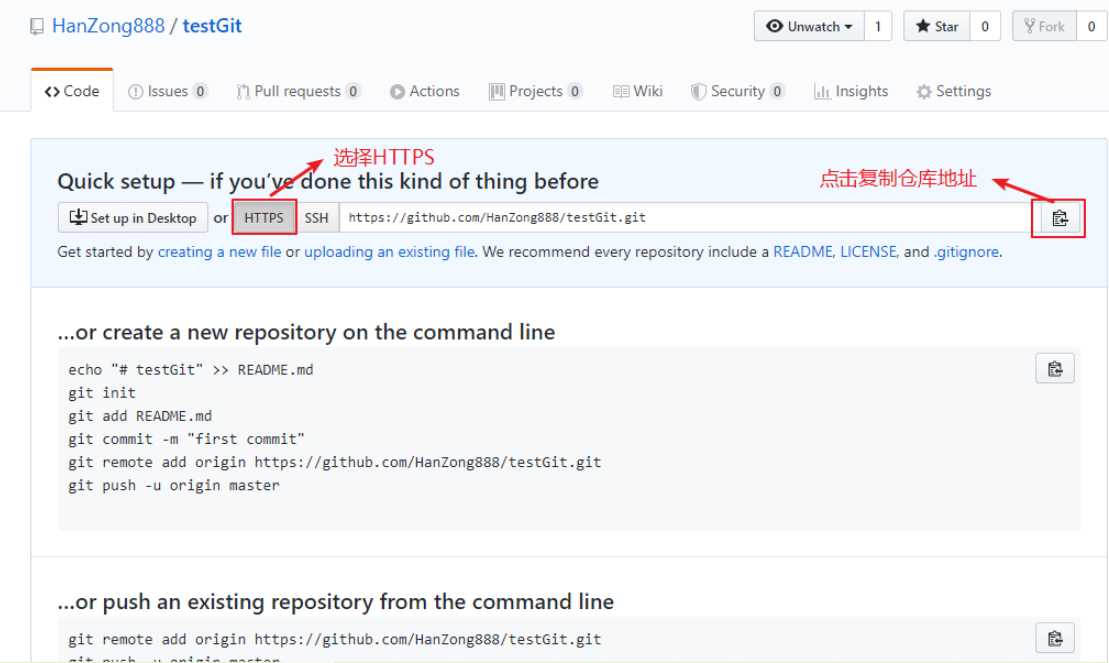
将本地库上传到 GitHub 上创建的仓库中
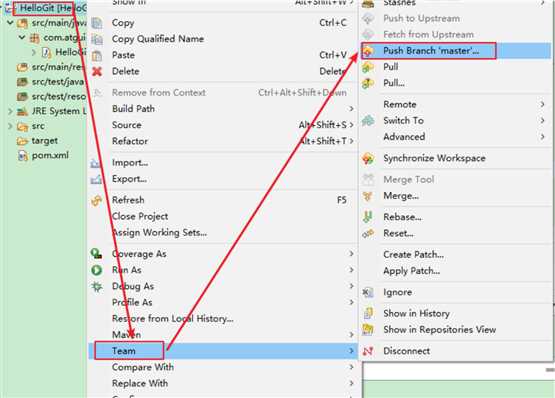
指定仓库地址、用户名和密码
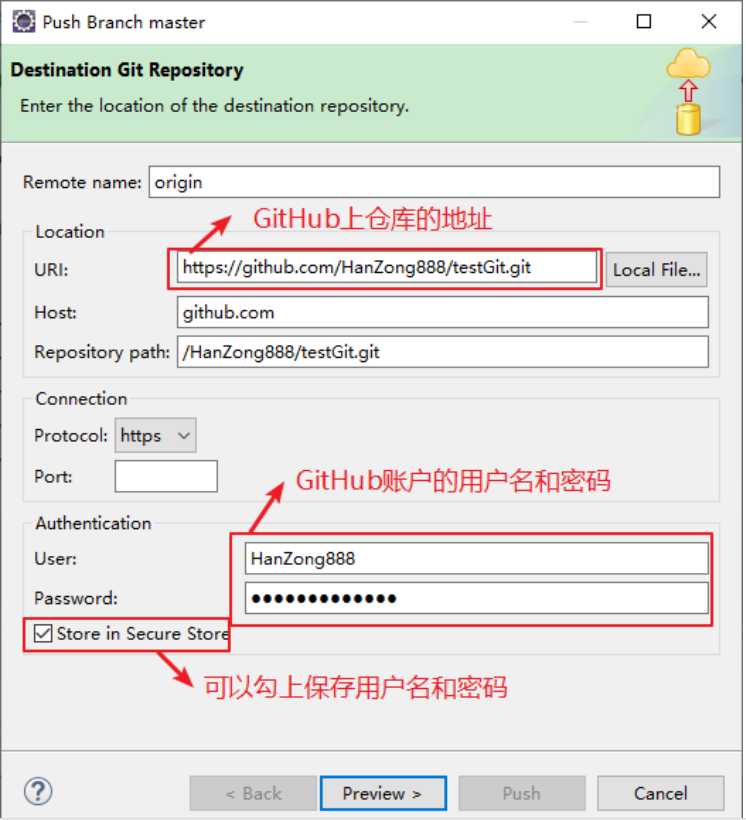
点击 Preview
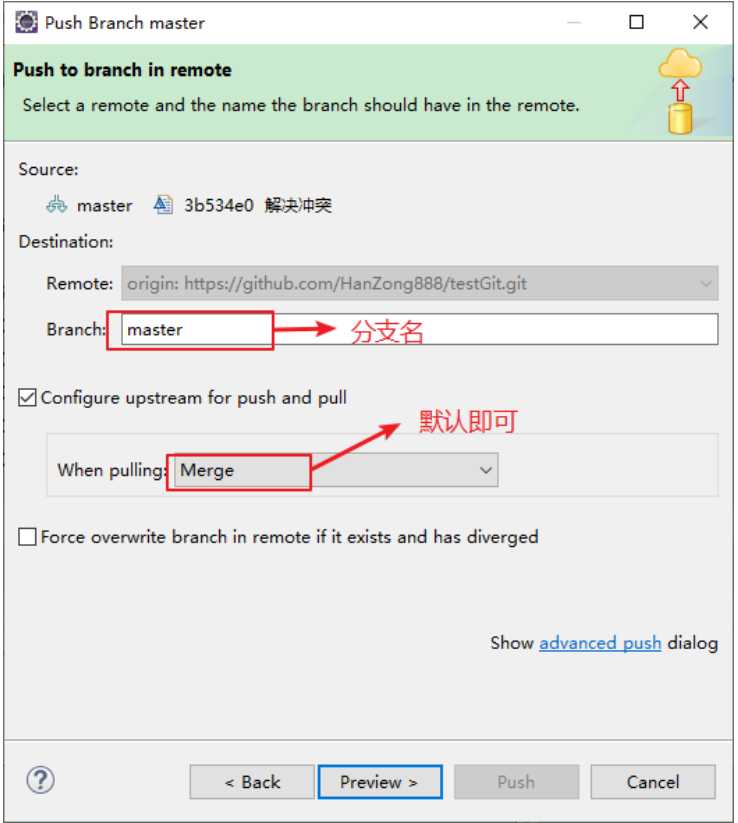
点击 Preview 开始连接 GitHub,然后点击 Push 开始上传
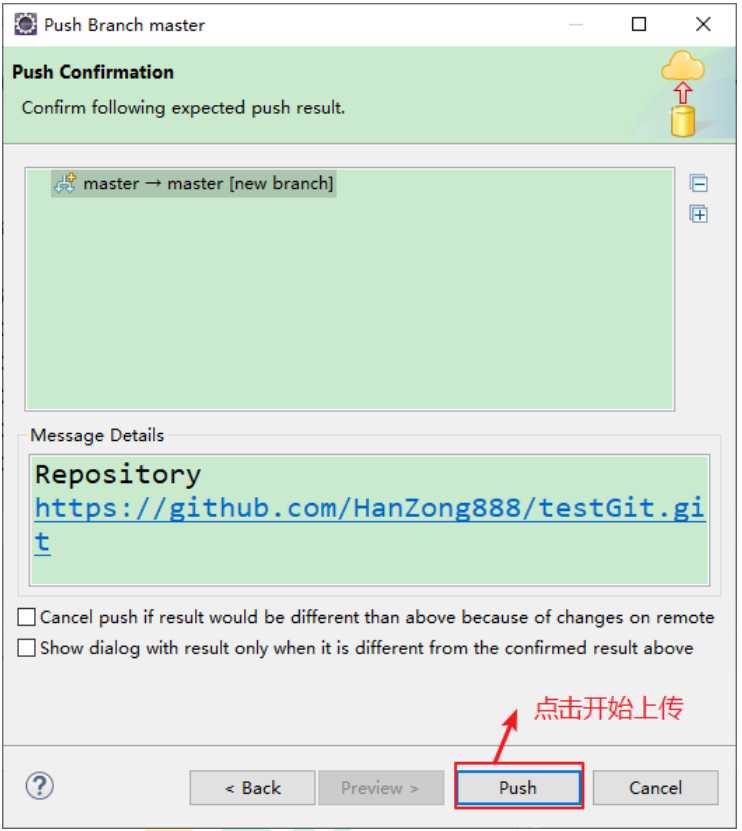
上传成功
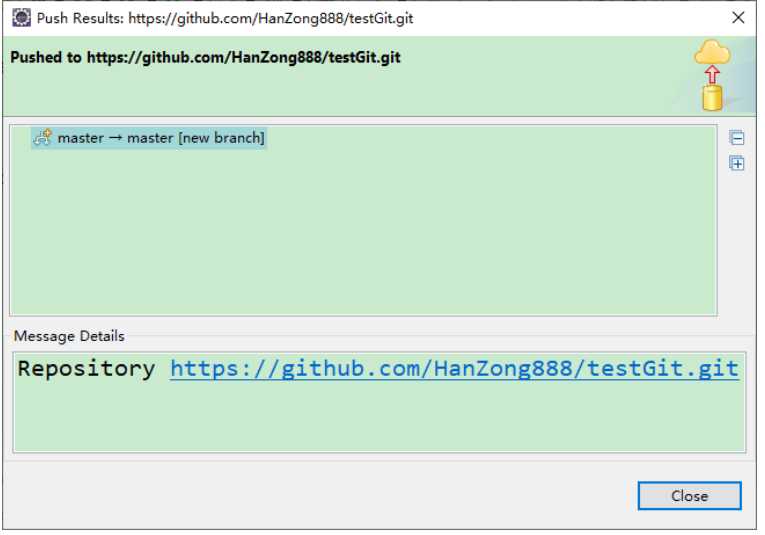
查看 GitHub 仓库
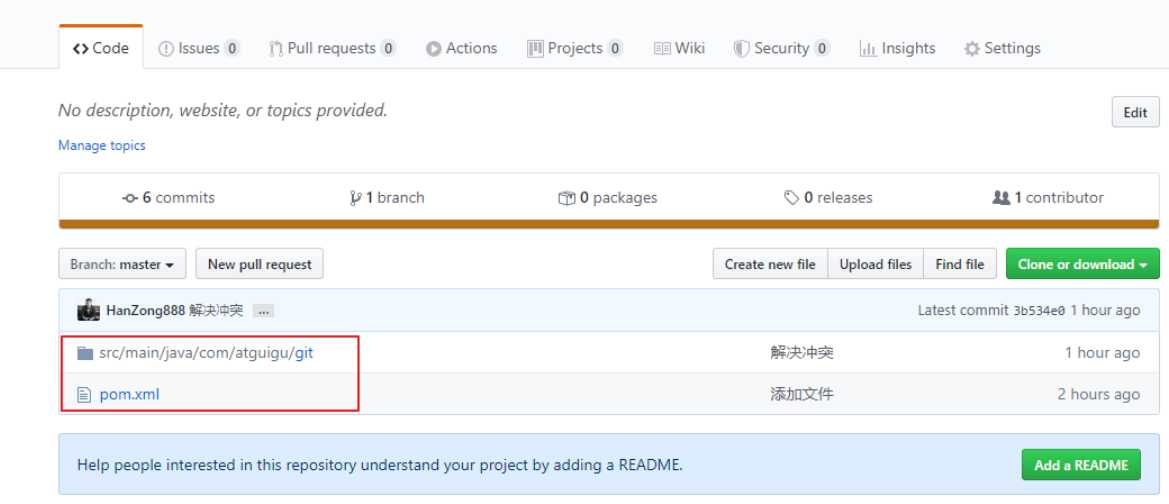
项目在 GitHub 上被合作伙伴更新之后,我们就需要将 GitHub 上最新的代码拉到本地库,否则会上传失败!接下来我们以在 GitHub 上在线添加内容演示如何更新本地库。
在 GitHub 上在线修改文件
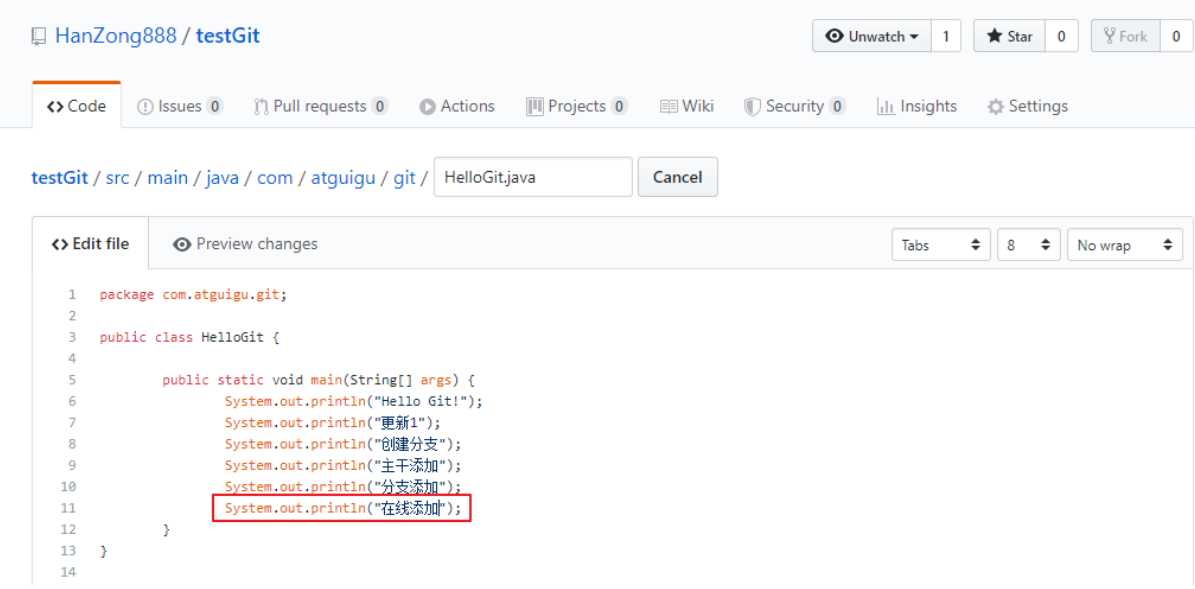
在 Eclipse 如果不更新本地库直接上传会由于不是最新的版本而被拒绝
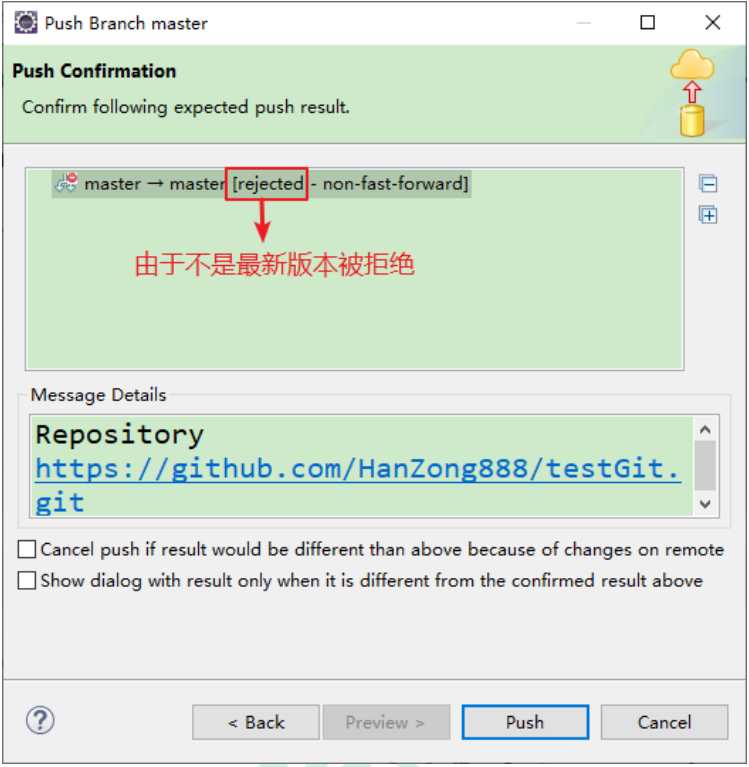
将 GitHub 上最新的内容 Pull 下来
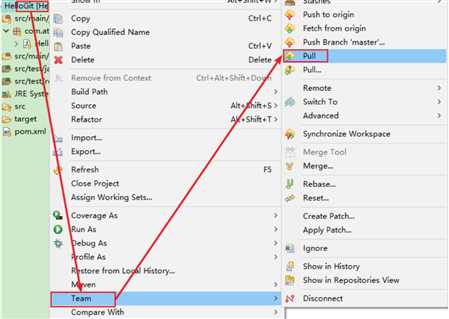
更新本地库成功
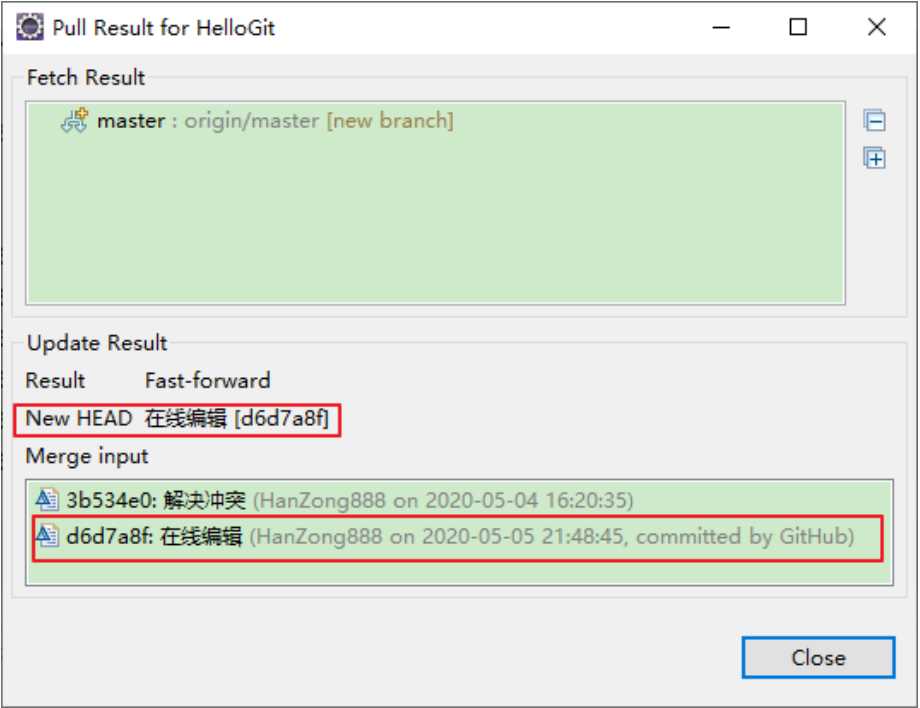
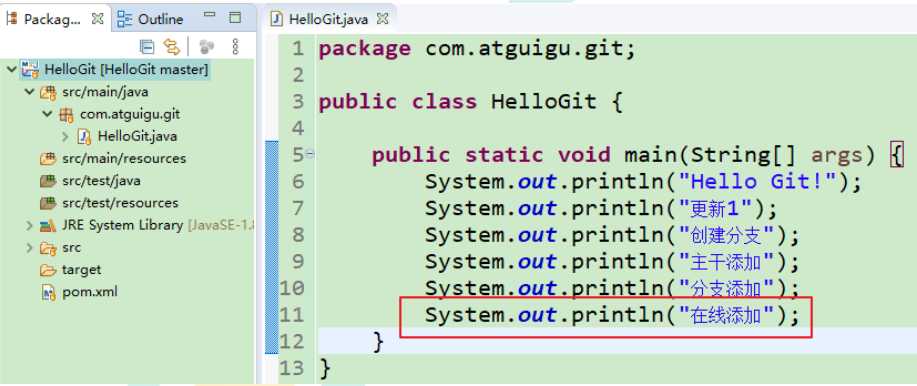
在 Eclipse 中点击 File→Import…→Git
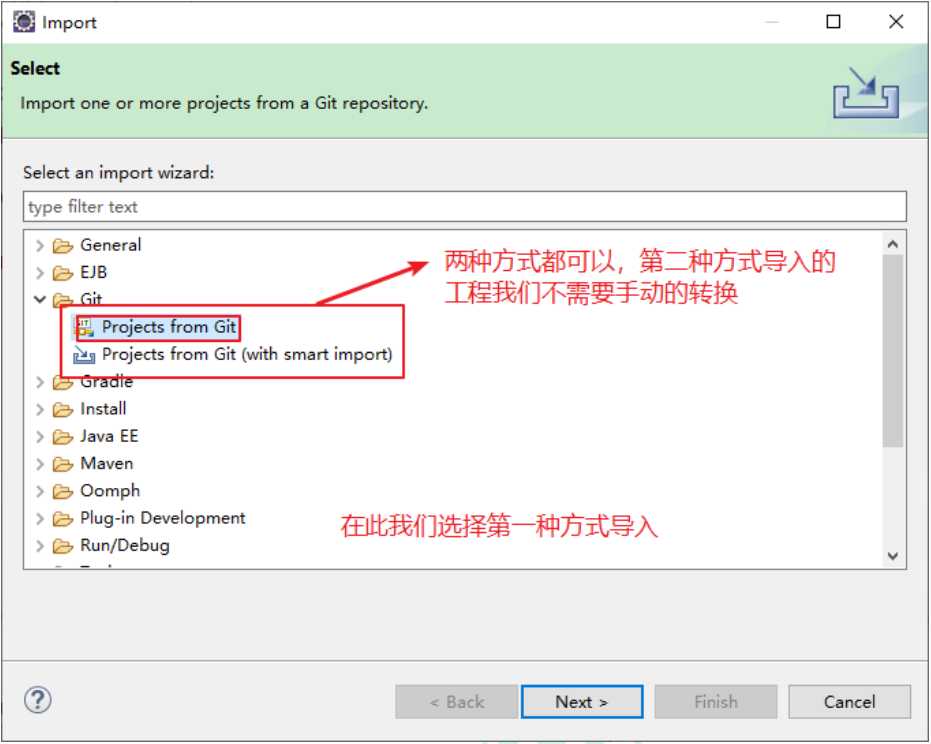
选中 Clone URI
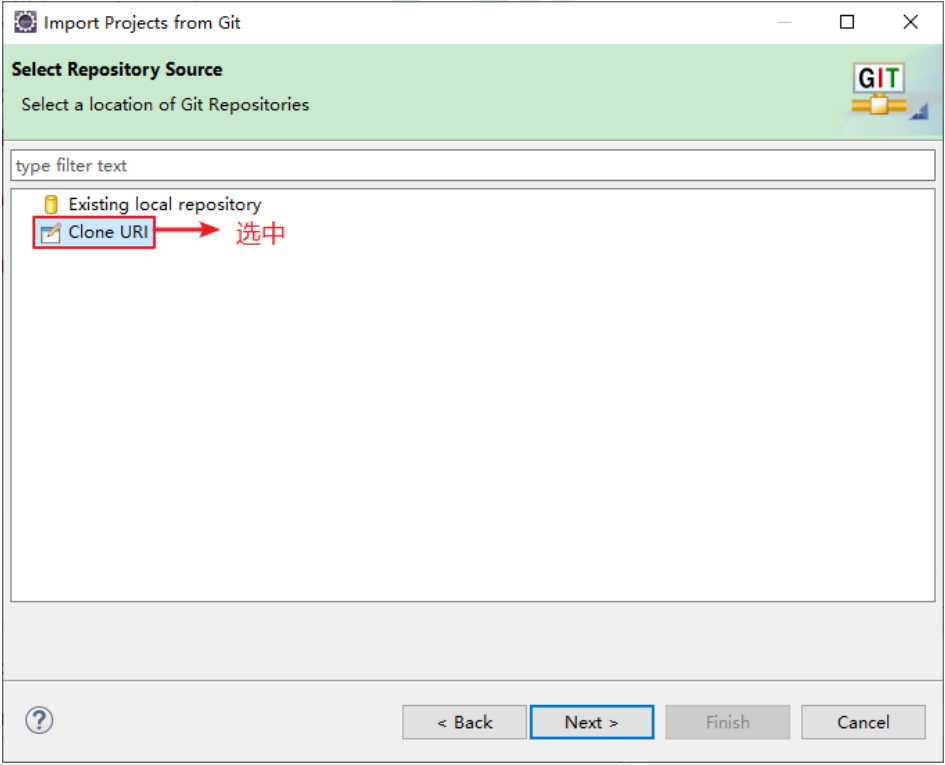
输入克隆的项目在 GitHub 上仓库的地址
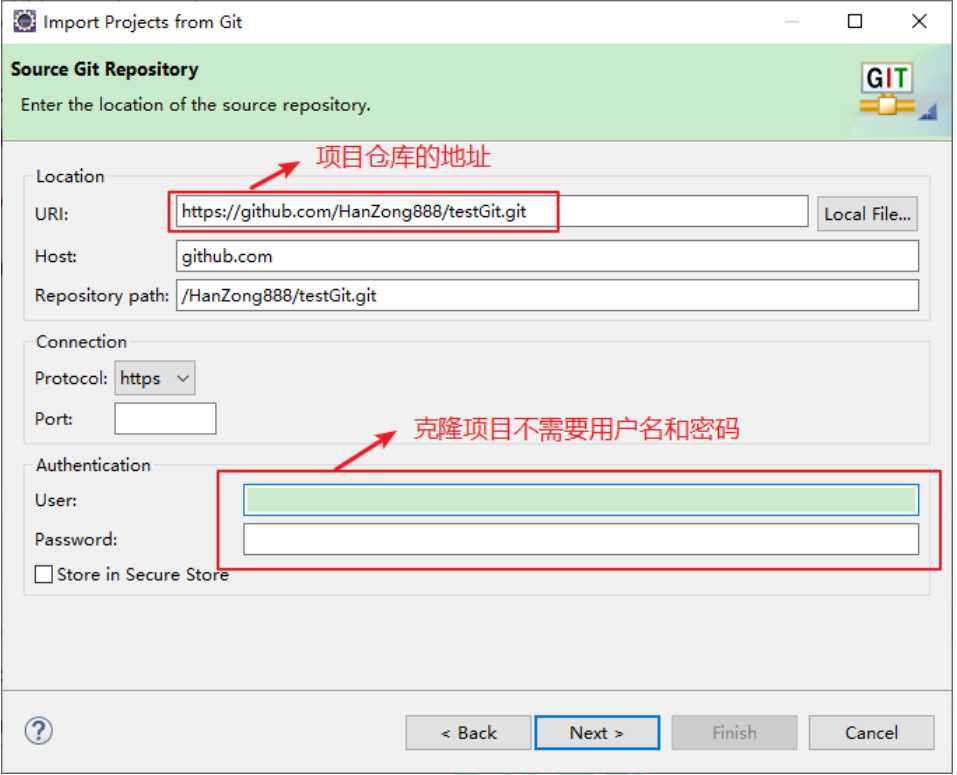
选择要克隆的分支
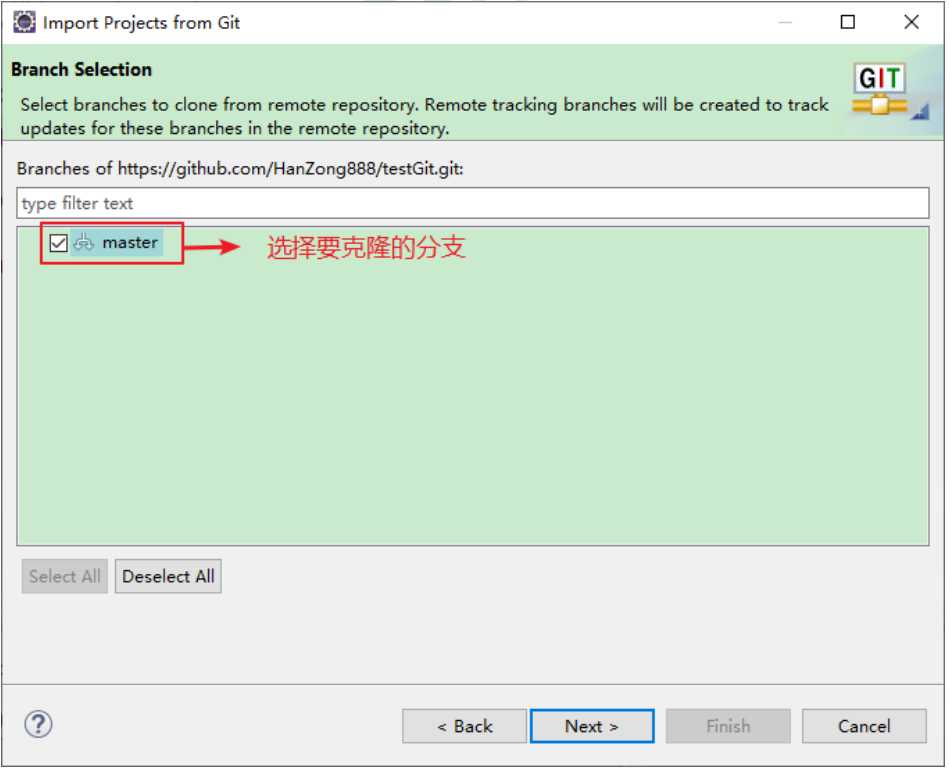
选择项目存放的路径
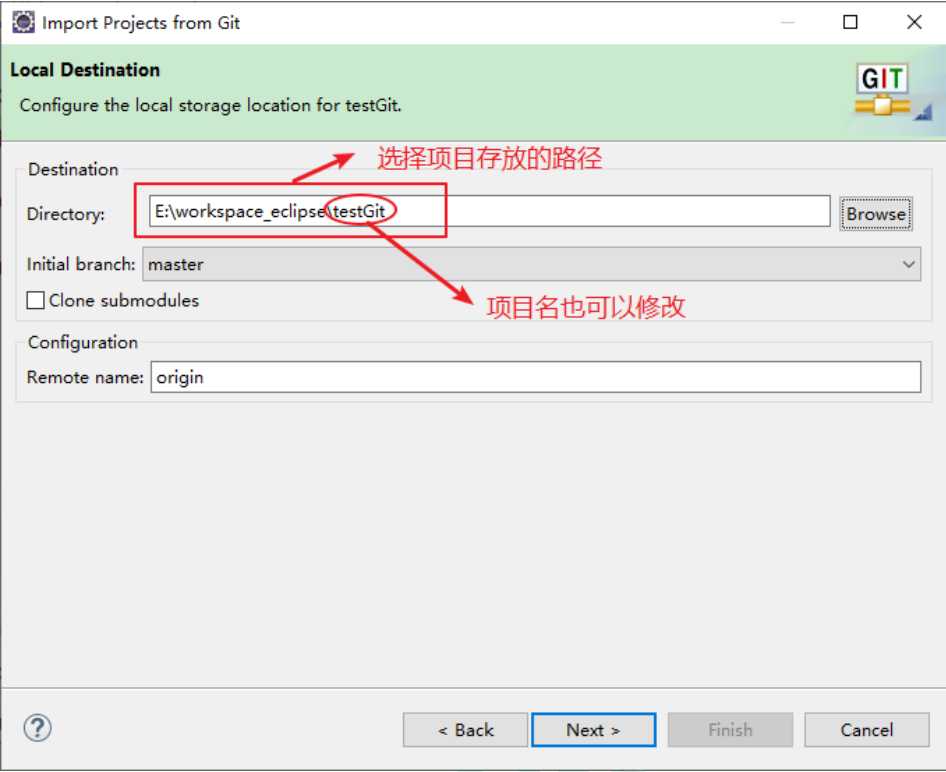
选择作为一个普通工程导入(通过方式二导入没有这一步)
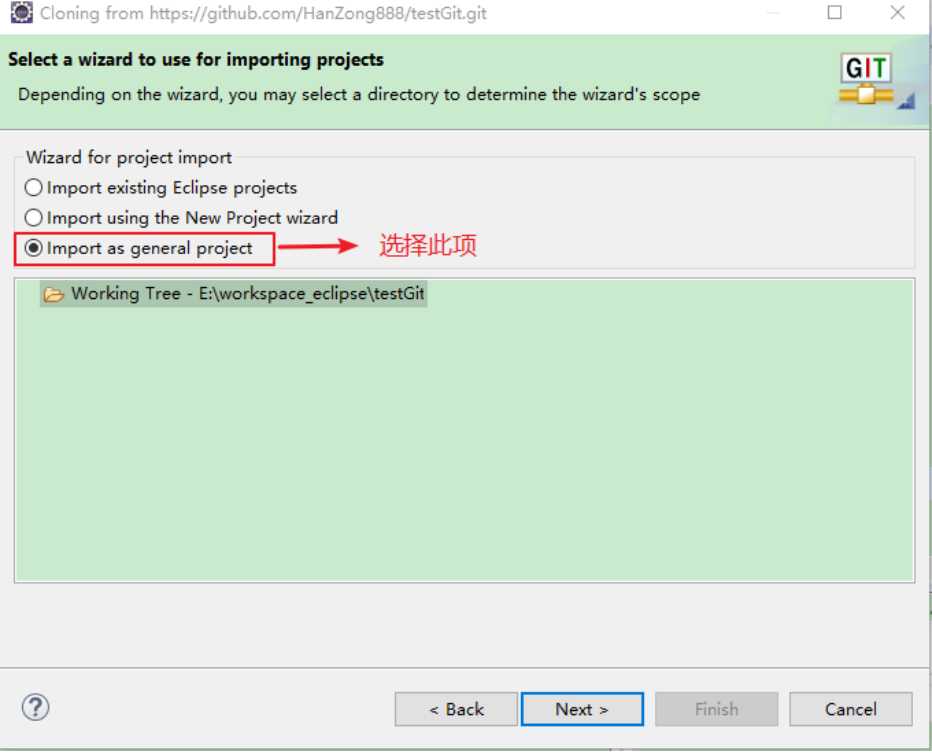
点击完成
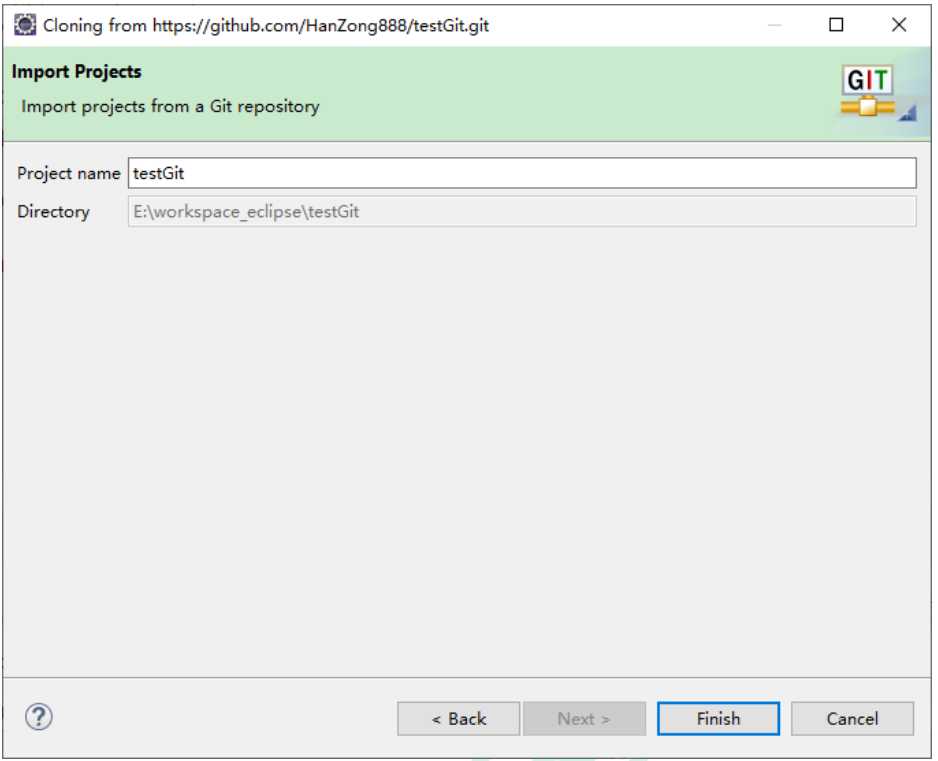
导入之后并不是一个 Maven 工程(如果通过方式二导入会自动识别为 Maven 工程)
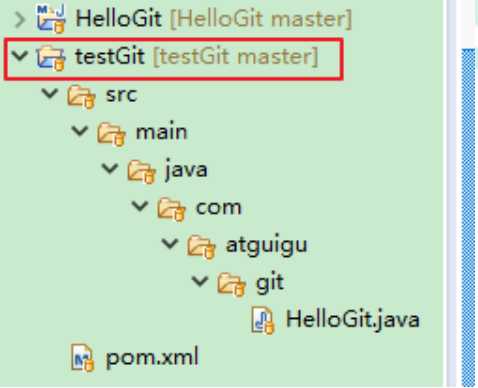
转换为 Maven 工程
右键→Configure→Convert to Maven Project
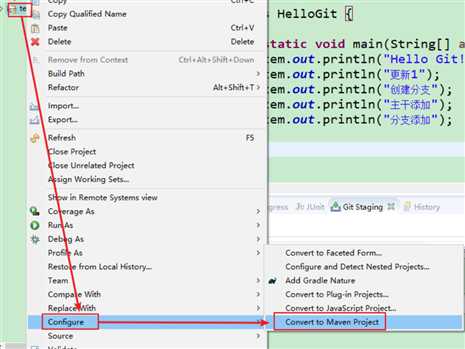
转换之后
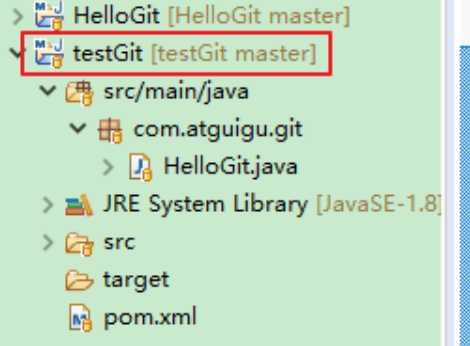
在项目的协同开发过程中,如果 GitHub 上的仓库不是你创建的,你克隆下来的项目完成代码的编辑之后上传会失败,如下图:
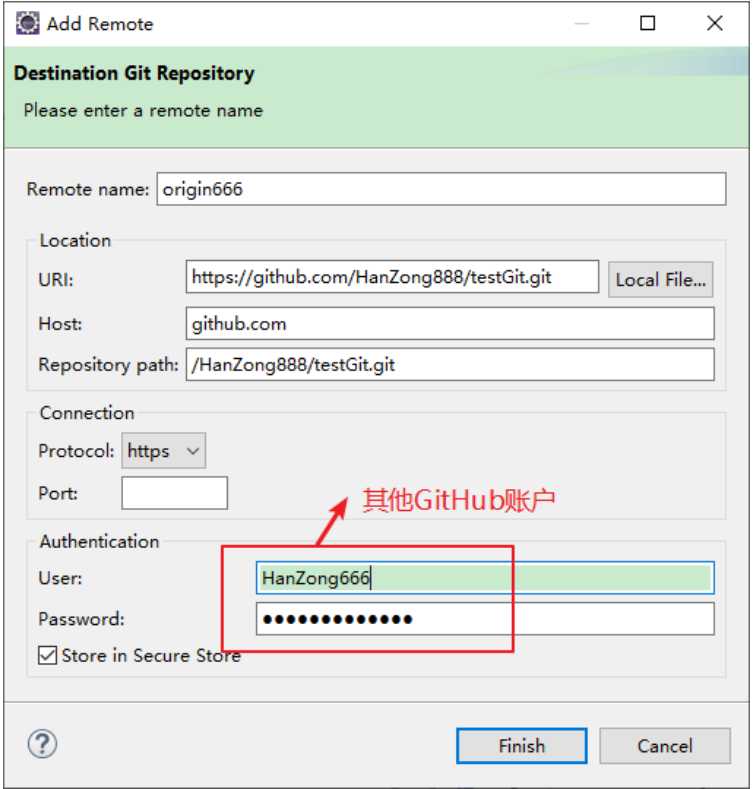
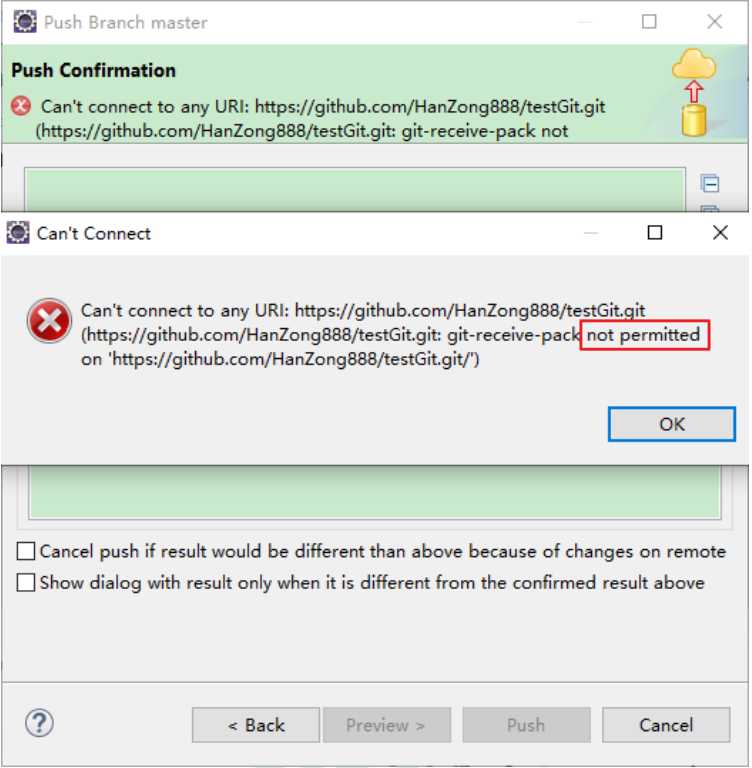
此时如果想要上传成功,必须让 GitHub 上仓库的拥有者添加你为合作伙伴,添加合作伙伴的步骤:
让仓库拥有者在仓库上点击 settings

点击 Manage Access
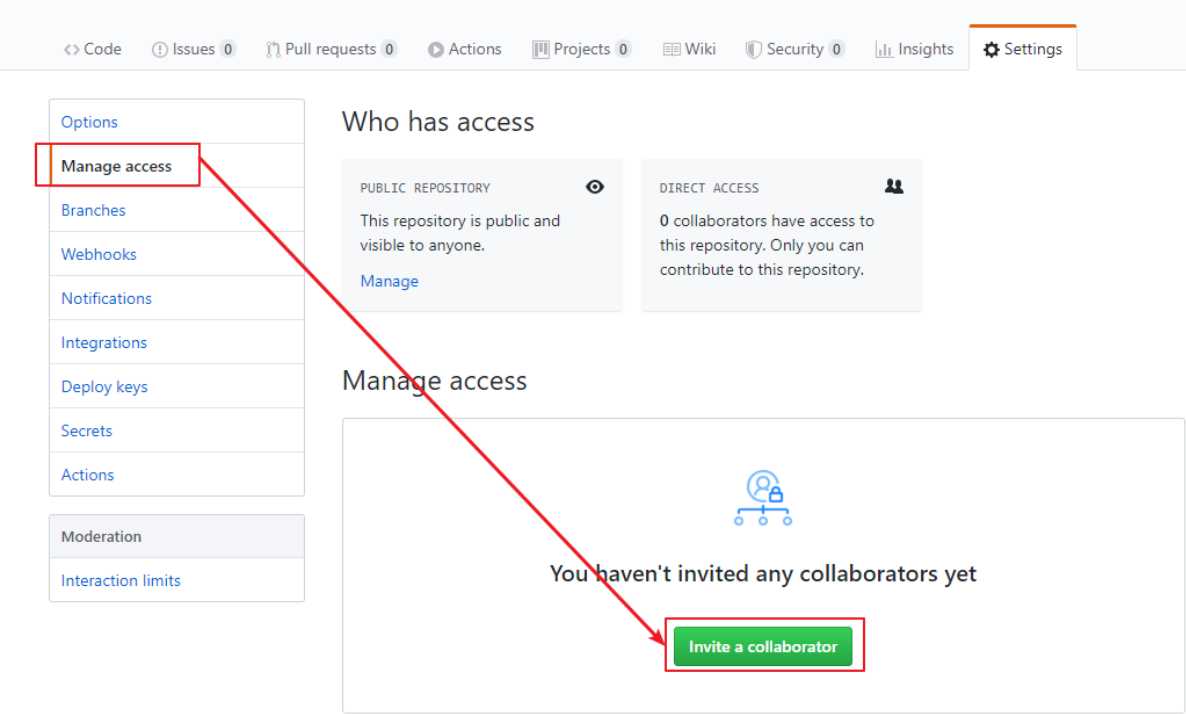
搜索合作伙伴,即搜索你的 GitHub 账户

点击邀请
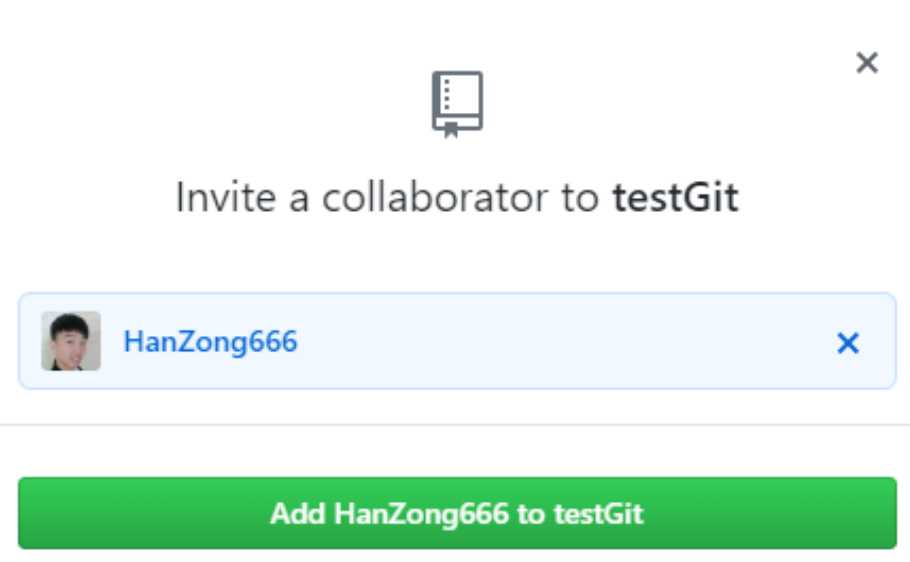
等待你回复
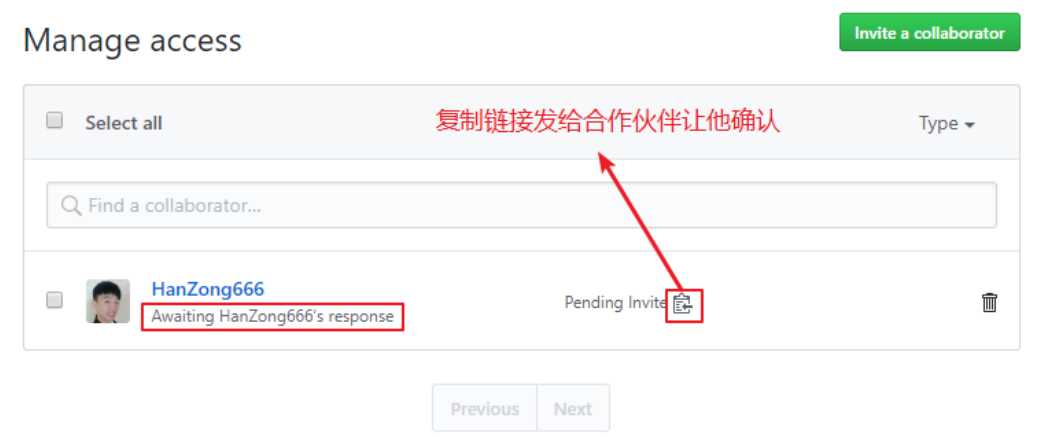
仓库拥有者可以将链接发送给你让你确认,当然你的邮箱也会收到等待确认的邮件
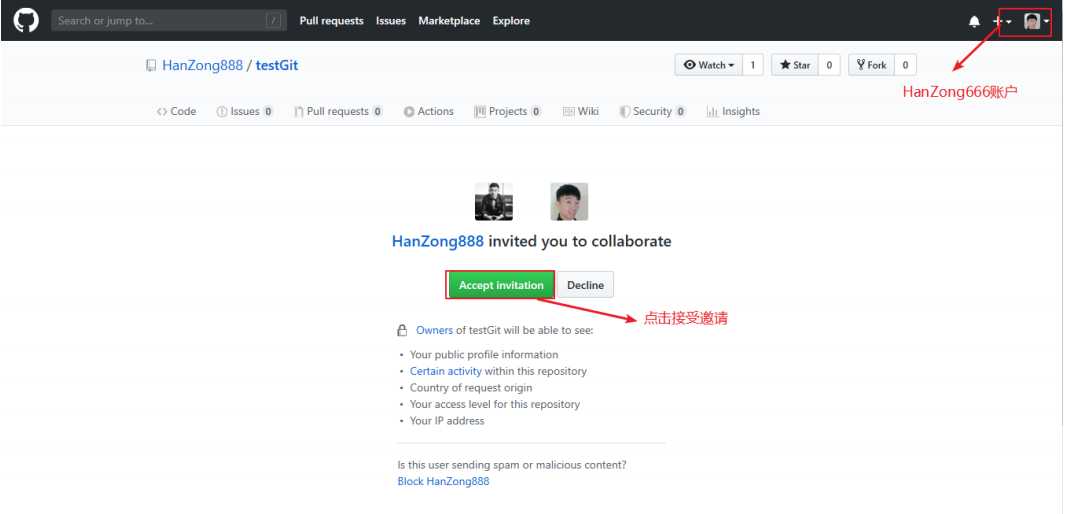
等你接收之后就与仓库拥有者成为了合作伙伴,就可以向仓库上传项目了
GitHub 上有好多开源的好的项目,我们可以下载下来查看、借鉴别人的代码。但是如果我们修改了,由于不是对方的合作伙伴,我们无法将代码上传到别人的仓库,此时我们可以选择使用 fork 和 pullrequest 操作
看到喜欢的项目点击 fork 操作将别人的项目复制一份作为自己的仓库,同时仓库下面会显示当前项目来自于哪里
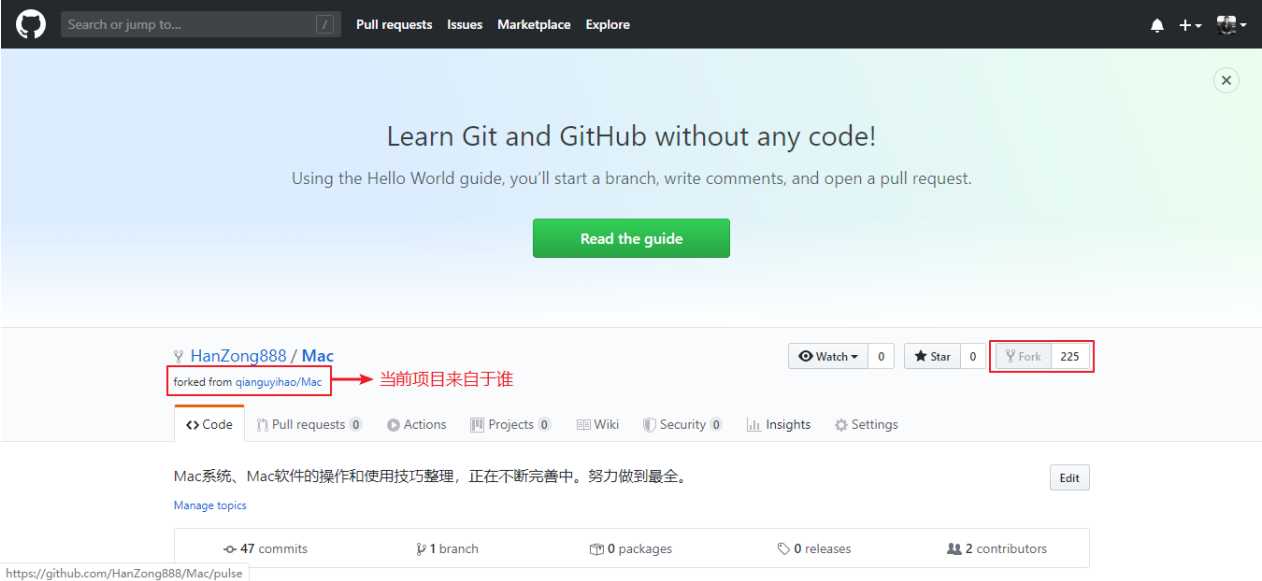
修改代码之后如果想合并到作者那里,需要让作者审核,点击 Pull requests→New pull request
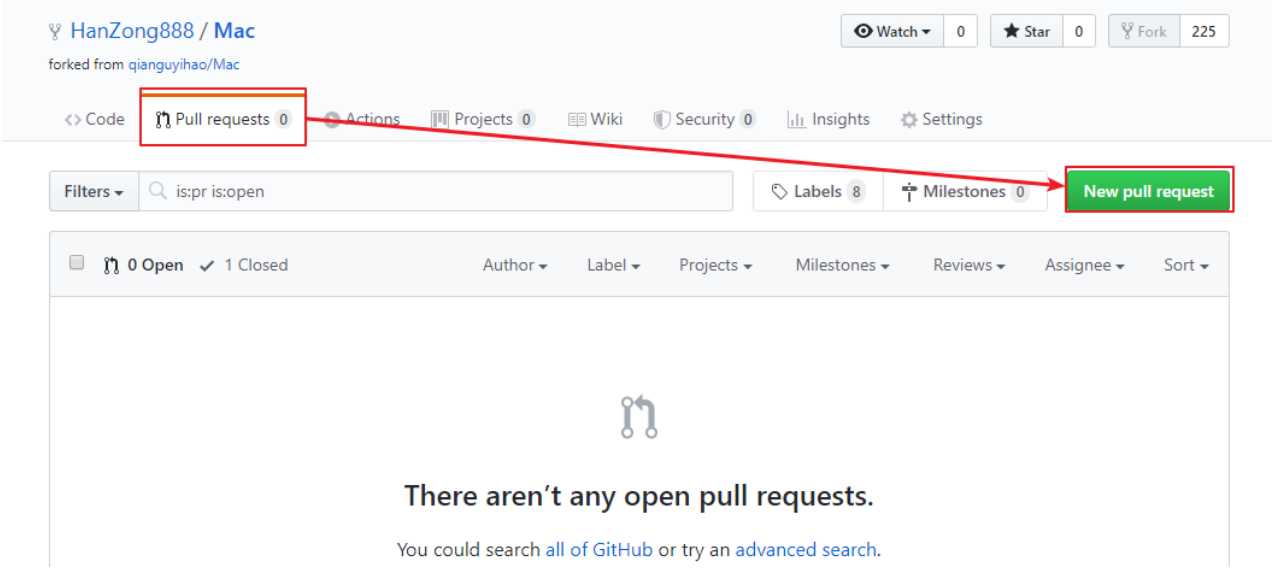
点击 Create pull request
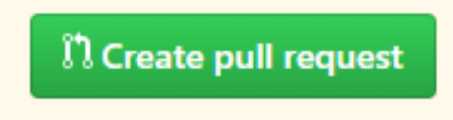
填入标题、描述后点击 Create pull request
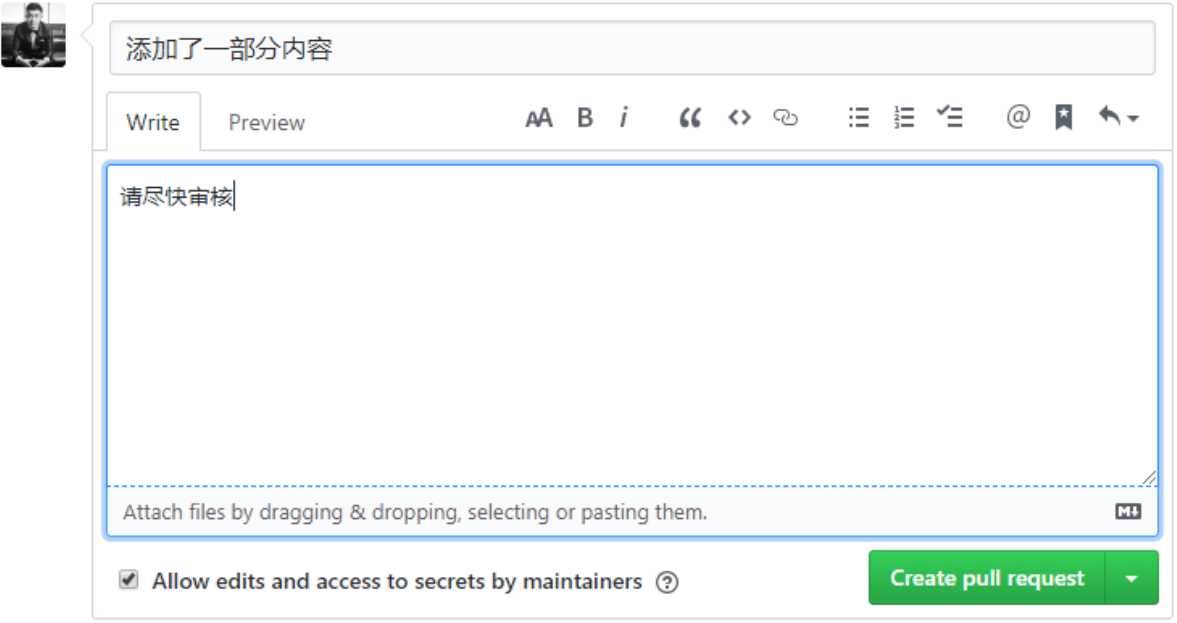
你创建了 pull request 之后作者会收到 Pull requests 信息,作者可以选择拒绝和接受你的请求
原文:https://www.cnblogs.com/blknemo/p/13562246.html